ecut5安装教程
2017-10-08 10:29:20文章来源:点点软件园热度:0
ecut5怎么安装呢?ecut5是cdr系列非常好用的插件之一,平时做图都会用到,那么刚接触cdr的朋友会对安装ecut5存在小问题,那么今天金顺软件园小编就为大家带来ecut5安装教程吧更多最新IT资讯尽在金顺软件园http://www.jinshun168.com/
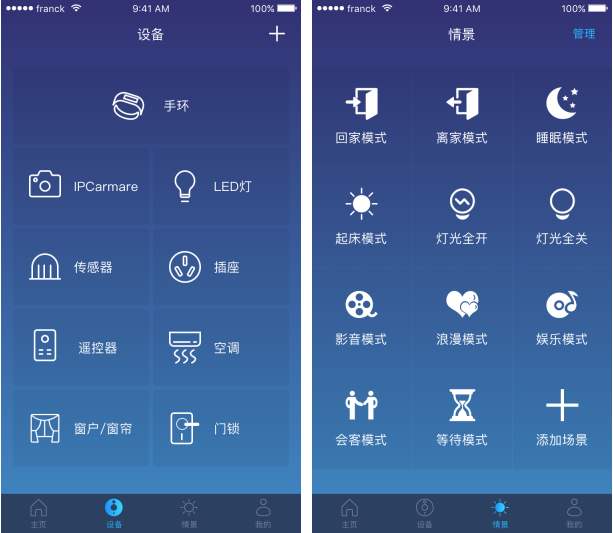
1、先安装eCut5原版(经本人测试,如果是CorelDRAW x4绿色版,会提示找不到GMS文件夹,没关系,先不管它)。
2、安装完成后将汉化文件"LangR5.ini"复制到在C:eCutini 的文件夹内。
3、再将C:eCutGMSeCut16r5.gms(这个文件和你选择安装的版本有关,如果你安装的是X4版,那么这个文件是eCut14r5.gms) 复制到你安装时CorelDRAW版本的gms目录下。
例:X:Program Files (x86)CorelCorelDRAW Graphics Suite X6DrawGMS
4、运行CorelDRAW,在菜单栏空白处,右键,选择导入工作区,将安装文件夹中,压缩包中的原版“eCut5 X6 toolbar ENG.xslt”工作区导入。
5、导入工作区后,如果eCut菜单没有出来,右键,勾选"eCut“即可。
金顺软件园提供ecut5下载,如有需要请点击下载。
| 软件名称: | ecut5 |
| 软件大小: | 16.59M |
| 下载地址: | http://www.jinshun168.com/soft/64061.html |
金顺软件园小编推荐:
以上,就是金顺软件园小编给大家带来的ecut5安装教程全部内容,希望对大家有所帮助!
编辑:剑舞红颜笑